这篇文章上次修改于 632 天前,可能其部分内容已经发生变化,如有疑问可询问作者。
本文共 2464 个字,阅读时长 ≈ 7 分钟
前言
Hello!好久没正儿八经更过一篇文章了,先来前情提要一下:
我很久之前就想在家里放个服务器,迫于资金问题一直没搞,直到今年年初收了压岁钱才有钱搞,在闲鱼上收了一个小主机,铠晶t201p,cpu J4125,内存8G+8G,固态64G(后来换成了256G),四块1T的机械硬盘,这些一套下来1000元整,后来我又自己换了固态,卖了两个1T的买了两个3T的,总花费大概在1300这一块。放个图

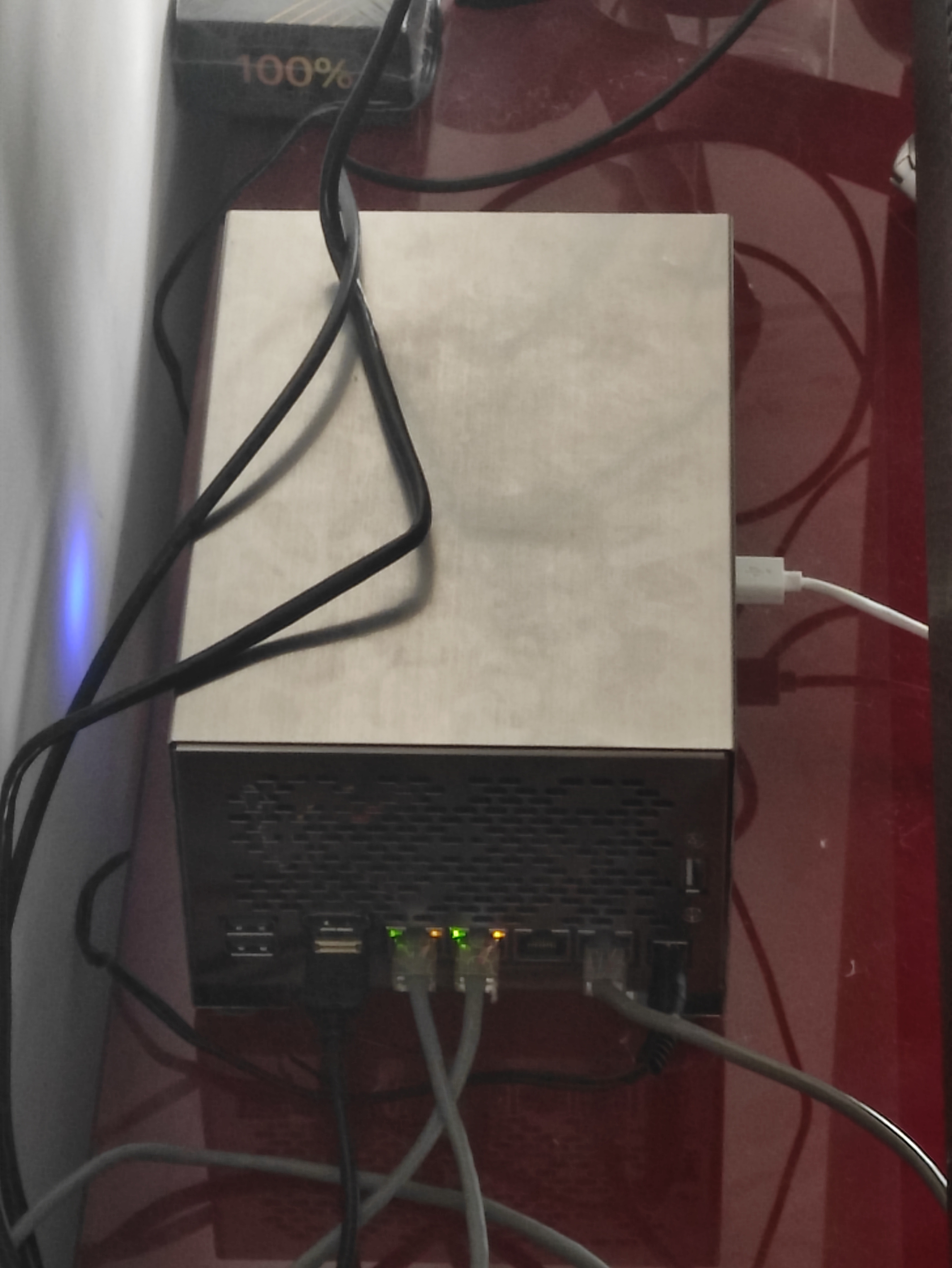

然后就寻思做个all in one,主要需求是一个软路由,一个win挂一些软件,还有一个nas存东西。虚拟机框架选择了pve,下面来看安装过程。
安装
参考了张大妈上大鹏蟹佬的教程,除了第一次装的时候因为硬盘之前的分区问题导致没装上pve8.1之外其他的没啥问题。
1. 制作启动盘
这里推荐使用ultraISO,rufus感觉功能太多太细反正我做的时候用rufus没搞好,用ultraISO一键弄好了还是蛮方便的,具体操作跟上面说的教程一样这里就不贴了
2. 安装pve
启动盘插到主机上,进入bios->Boot->Boot Option #1设置为启动盘,然后在Advanced->CPU configuration或其他cpu相关->开启Intel Virtuallzation Technology和VT-D,保存退出即可。
开机后会弹出来一个pve的UI界面,选择第一个选项Install Proxmox VE,然后会蹦出十几秒的shell界面,等它重新变为UI界面就可以开始安装了。
- 首先出现一个相关协议界面,点击右下角同意继续。
- 第二步选择安装磁盘,建议多磁盘的新手朋友们先把其他磁盘拆掉避免安装到错误硬盘上,点击旁边的
options将hdsize设置为64,如果磁盘空间小于64G的话可以不设置,这样是为了先采用64G的空间进行安装,后期再进行扩容。因为pve上扩容空间是比减小空间更方便的。 - 第三步设置登录密码,输入邮箱地址(没有实际用处但是不写不通过)
- 第四步选择使用地区国家,选择你的所在地区即可,时区保持默认的Shanghai就可以,输入法默认英文键盘
第五步是最重要的填写主机信息,这里直接摘大鹏蟹的过来了,防止出错
- 选择网卡, 这里选择的网卡,是以后你进行PVE系统的管理口,意思是你选择了哪个网卡,以后只能通过这个网口进行对PVE系统的管理,如果主机网口比较少,那随便选都可以,如果网口很多的,请记住你选择的网卡,免得后期不方便管理,如果你的主机是有wifi 网卡,那么这里也会出现这个wifi网卡,但是千万不能选择wifi网卡,是无法链接的,一定要选择有线网卡;
- 主机名称,其实是让输入你自己的网站名称,格式一定是 XXX.XXX, 不然无法通过,可以随便填,不过填写后,会作为你PVE主机的名称,请输入自己喜欢的名称即可;(多写几个.例如abc.bca.cba也是没问题的)
- 管理 地址,后期通过这个IP地址进行管理,这里需要设计好,比如你计划以后的局域网网关地址是192.168.0.1,那么你就应该输入192.168.0.2, 与网关地址不要冲突,自己能记住即可,这里建议设置成你现有路由器一样的网关地址,这样后续进行联网调试会更加方便,适合新手;
- 网关地址,同管理地址的意思,我设置成192.168.0.1, 这个地址我以后也会作为软路由的网关路由地址,虽然后期都可以改,不过一开始还是计划好吧;
- DNS地址,这个虽然不改保持默认能继续安装,但是新手一定一定要修改这个为114.114.114.114,切记切记,因为如果你保持默认或者随便填写一个不可用的DNS,那么后期你的PVE 是无法联网安装插件的,我就吃过亏,研究了很久;
- 最后会把信息给你汇总让你确定,确定无误后开始安装即可。
上次分区原因导致安装失败最后报错大概是pve unable to install the EFI boot,网上搜到的解决方法是用U盘进入pe系统,将安装硬盘的分区清除并格式化,然后再次安装。我没试过,直接换了个新的硬盘装的,但我觉得应该就是分区的问题。
安装完后会自动重启,记得把U盘拔掉防止再次进入安装界面,注意管理网口如果是非主板网口的话不要拔插,否则有可能进不去管理界面。
设置pve
通过网线连接pve的管理网口与电脑,当然我实测下来将管理网口连接到路由器应该也是可以的,然后你需要将你电脑的网段改为和pve一样的网段,让它俩处于同一个局域网中才可以互相访问
- 打开【你的电脑】-【控制面板】-【网络和共享中心】;
- 找到有线网口的网卡,点击进入选项;
- 进入【属性】设置,找到【internert协议版本4(TCP/IPv4)】并双击;
- 选择【使用下面的IP地址】;
- 将第一个【IP地址】改为192.168.0.5(除了最后一个.后面的数字和pve的不同其余全部相同),只要是同个网段,和PVE不一样即可;
- 第二个【子掩码】会自动填入255.255.255.0,默认即可;
- 【默认网关】改为192.168.0.1(和pve的网关相同即可);
- 完成,点击确定;
上面的ip记得根据你的实际情况更改,注意事项(摘自上提教程):
- 上面的192.168.0.1是你安装PVE系统时,设置PVE的IP对于的网关,前三段你设置多少,这个网关最后一位就是1;
- 同理,192.168.0.5,是你的电脑即将使用的IP ,这里的前三段要和网关一样,最后一位不能和PVE主机相同即可;
- 如果你在安装PVE的时候就听从我上面的建议,将网关设置成现有路由器相同,则可以免去这一步骤;
管理pve可以通过web、ssh等形式管理,本文暂时只提web管理方式
pve开机后上方会有一个链接,那个链接就是pve的管理网址,大概是https://pve的ip:8006/,注意不要忽略http后的s和ip后的:8006这个端口,访问时会提示不是专用链接,不用管直接点击高级选项然后访问即可,通过安装时设置的密码登录,记得在登录那个地方更改语言,登陆后有个弹窗提示你订阅不可用直接关闭即可。
现在你就可以探索pve了!
写不动了剩下的看大鹏蟹写的吧,这个佬写的是真细
已有 2 条评论
我也考虑写个PVE教程~
@TeacherDu 感觉pve功能蛮多的,但是也没时间玩了就写了要用的一点|´・ω・)ノ